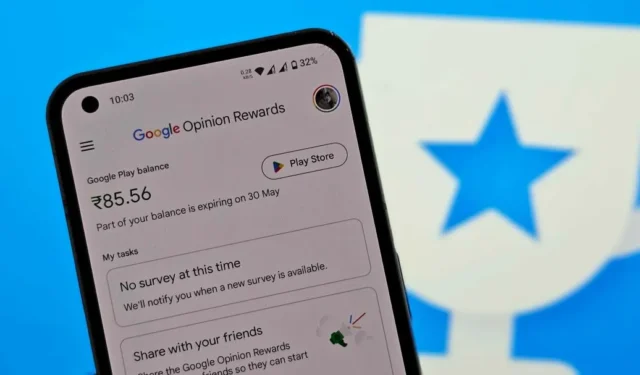
Google Opinion Rewards アプリから獲得した Google Play の残高をお持ちですか? 有効期限が切れる前に使いたい場合は、購入または定期購入できる商品やサービスがこちらにあります。
Play の残高を確認するには、Google Play ストアを開き、右上隅にあるプロフィール写真をタップします。次に、 [お支払いと定期購入] > [お支払い方法]に移動します。残高が商品価格より少ない場合、その商品は使用できません。Google Play では、残高から全額を支払うか、費用を補うために残高をチャージする必要があります。
Google Pay アプリから Google Play ギフトカードを購入し、Play ストアで引き換えることができます。その後、Google Play 残高を使用する方法は次のとおりです。
1. Google Playストアでアプリやゲームを購入する
Google Play の残高を使用して、Google Play ストアから有料アプリやゲームを購入できます。有料アプリやゲームを見つけるには、Google Play ストアを開き、[トップチャート] タブに移動して、[トップ有料] でフィルタリングします。このセクションには、Google Play の残高を使用するのに最適な有料アプリが紹介されています。
Play ストアで有料アプリやゲームを購入する際は、支払い方法として Google Play 残高を選択します。


2. アプリ内購入を行う
一部のアプリでは、プロ版やゲーム内アイテムなど、インストール後に追加の支払いが必要になります。アプリやゲームで Google Play のお支払い方法を使用している場合は、Play 残高をアプリ内購入に使用できます。ただし、アプリやゲームで独自のお支払い方法またはサードパーティのお支払い方法を使用している場合は、Play 残高は使用できません。
アプリ内購入ページで、アプリまたはゲームが Google Play の支払い方法を使用しているかどうかがわかったら、Google Play の残高を選択して支払いを完了します。

3. Google Play Passのサブスクリプションを取得する
Google は、月額 4.99 ドルで多数の有料アプリとプレミアム サブスクリプションをバンドルしたサブスクリプション サービスである Play Pass を提供しています。個々のアプリを購入する代わりに、Play 残高を使用して Play Pass をサブスクライブします。
Play ストアの右上隅にあるプロフィール写真をタップし、 Play Passオプションを選択します。プランを選択し、Google Play 残高を選択して支払いを続行します。


4. Google TVから映画を購入またはレンタルする
何度も見たいお気に入りの映画がある場合は、Play 残高を使って Google TV アプリから購入してください。映画を購入すると、ストリーミング サブスクリプションの有効期限が切れた後でも、その映画はアカウントに永続的にリンクされます。
Google TVアプリで購入したい映画を検索します。探している映画を購入できない場合は、別の映画を試すか、[ショップ]タブを開いて購入可能なすべての映画を表示します。[購入]または[レンタル]オプションを選択し、希望する品質を選択して、Google Play の残高を使用して支払いを完了します。


5. Google Playブックスから電子書籍やオーディオブックを購入する
Play 残高を使用して、Google Play ブックス アプリから電子書籍やオーディオブックを購入することもできます。Google Play ストアのウェブサイトにあるPlay ブックス ライブラリから、Android、iPhone、iPad、さらにはノートパソコンでこれらの書籍にアクセスできます。
Google Play ブックスアプリで書籍またはオーディオブックを検索し、Google Play の残高で購入します。


6. News Standでニュースソースを購読する
お気に入りの新聞を読みたいですか? Google Play の残高または Google Opinion Rewards のクレジットを使用して、Google ニュース アプリからデジタル版を購読できます。
Google ニュース アプリを開き、下部のバーにあるニューススタンドタブをタップします。お支払い手続きで、Google Play 残高オプションを選択してニュース ソースを購読します。
7. YouTubeプレミアムサブスクリプションまたはプリペイドプランを取得する
Play の残高を使用して YouTube Premium を定期購入することができます。YouTube Premium では、広告なしの YouTube、YouTube Music、バックグラウンド再生、高画質動画をお楽しみいただけます。ニーズに応じて、定期購入することも、特定の月数のプリペイド プランを購入することもできます。
YouTube アプリのプロフィール アイコンをタップし、 [YouTube Premium を入手]オプションを選択します。個人プランとファミリー プランのどちらが必要かを選択します。次に、プリペイド プランまたはサブスクリプション プランのいずれかを選択します。最後に、Google Play 残高オプションを選択して支払いを完了します。


8. YouTube Musicのサブスクリプションまたはプリペイドプランを取得する
広告なしの YouTube Music のみをご利用になりたい場合は、YouTube Music を別途購読できます。YouTube Music アプリを開き、[アップグレード]タブをタップします。個人プランまたはファミリー プランを選択し、プリペイド プランまたはサブスクリプションを選択します。Google Play 残高を選択して支払いを完了します。


9. YouTubeストリーマーにチップを渡す
YouTube でライブ配信を視聴する場合、YouTube では、配信者にチップとしてスーパーチャットまたはスーパーステッカーを送信するオプションが提供されます。Play 残高を使用してチップを送信できます。
ライブで、ライブチャット ボックスの横にあるお金のアイコンをタップし、スーパー チャットまたはスーパー ステッカーのオプションを選択します。スーパー チャットに転送する金額を選択するか、スーパー ステッカーを選択します。最後に、Play 残高を選択して支払いを完了します。


10. YouTubeのチャンネルメンバーシップに参加する
一部のチャンネルには、特定の料金で独占コンテンツや早期アクセスを提供するメンバーシップ プログラムがあります。Play の残高を使用してメンバーシップに加入できます。
チャンネルにメンバーシップ プログラムがある場合は、 [登録] ボタンの横に[参加]ボタンが表示されます。クリックして価格を確認し、Play 残高で支払いを完了して参加してください。


11. YouTube TV をサブスクリプションする
YouTube TV は、米国でのみ利用可能なケーブルテレビの代替サービスで、ライブ TV を視聴できます。登録するには、YouTube TVアプリを開いてプロフィール写真をタップします。[設定]に移動して[メンバーシップ] を選択します。希望のプランを選択し、追加のチャンネルや機能を追加します。最後に、チェックアウトして Google Play の残高を使用して支払いを完了します。
12. Google One サブスクリプションを取得する
Google One は、Google ドライブと Google フォト用のクラウド ストレージを提供します。また、高度な Google フォト編集、VPN、Google Gemini Advanced などの他の機能も提供します。
定期購入するには、Google One アプリのメニュー アイコンをタップし、[メンバーシップ プラン] を選択します。希望のプラン(月間または年間)を選択し、Google Play の残高を使用して定期購入を完了します。


iPhoneの場合: PayPalに送金
Opinion Rewards アプリは、米国、カナダ、ドイツ、英国の iPhone でもご利用いただけます。ただし、上記のオプションはいずれも iPhone では Play 残高を使用するために機能しません。代わりに、Play 残高は 2 ドルに達するたびに自動的に PayPal アカウントに送金されます。
PayPal アカウントに使用しているのと同じメール アドレスで Opinion Rewards アプリにログインするだけです。残高が 2 ドルに達すると、その金額が自動的に送金されます。
Opinion Rewards の残高を Android と iPhone 間で転送することはできません。各オペレーティング システムには個別の特典があります (Android では Play クレジット、iOS では PayPal)。両方で同じ Opinion Rewards アカウントを使用する場合でも、残高は別々に維持されます。Android アカウントの残高を PayPal に換金することはできません。



コメントを残す